Как сохранить переписку в Ватсапе на Айфоне?
Что такое экспорт чата в WhatsApp и как его делать
Резервное копирование – это отличный способ сохранить всю важную информацию на каком-либо цифровом носителе. Так, копии переписок в Ватсап стоит систематически сохранять, чтобы была возможность вернуть потерянные данные. Далее по тексту будет представлено несколько методов, как сохранить чаты мессенджера на смартфоне и не только.
Экспорт чата WhatsApp
Пожалуй, самым надежным будет самостоятельно произвести копирование всех сообщений из диалогов. Делается это довольно легко, важно лишь уметь обращаться с файловым менеджером смартфона. Однако даже если с этим у вас возникнут трудности, можно подключить мобильник к компьютеру и просматривать все файлы через «Проводник» Windows. Итак, вот что необходимо сделать:
- Откройте в файловом менеджере корневой каталог смартфона.
- Войдите в папку «WhatsApp».
- Далее откройте директорию «Databases».
- Скопируйте все файлы оттуда на другой носитель.
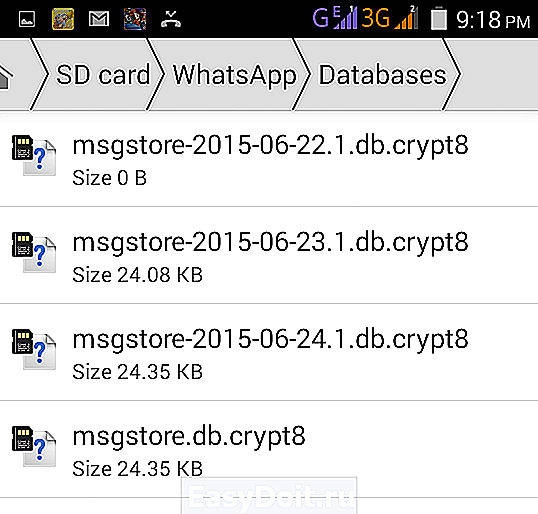
Теперь, если вы решите сменить смартфон, то можно будет запросто вернуть все переписки WhatsApp. Достаточно лишь поместить скопированные данные в ту же папку на новом устройстве. Стоит отметить, что для восстановления всех чатов нужно будет выйти и снова войти в аккаунт. Тогда при старте программа спросит, хотите ли вы восстановить данные.
Как сохранить переписку в WhatsApp на компьютер?
Предыдущий способ хорош тем, что резервные файлы занимают мало места на диске, однако есть и один существенный недостаток – они зашифрованы. Это означает, что на компьютере их открыть не получится, соответственно, нельзя ознакомиться с содержимым. Прочитать формат DB.CRYPT8 может лишь Ватсап.
Есть еще один способ, который позволят сохранить все сообщения из чатов на компьютер для дальнейшего их просмотра. Однако здесь будет наблюдаться другая сторона медали – все скачанные файлы нельзя открыть в мессенджере.
- Запустите приложение на смартфоне.
- Перейдите в чат, диалог которого хотите сохранить.
- Нажмите по кнопке «Дополнительно», которая имеет вид трех вертикально расположенных точек.
- В появившемся меню выберите «Еще».
- В дополнительном списке опций выберите «Экспорт чата».
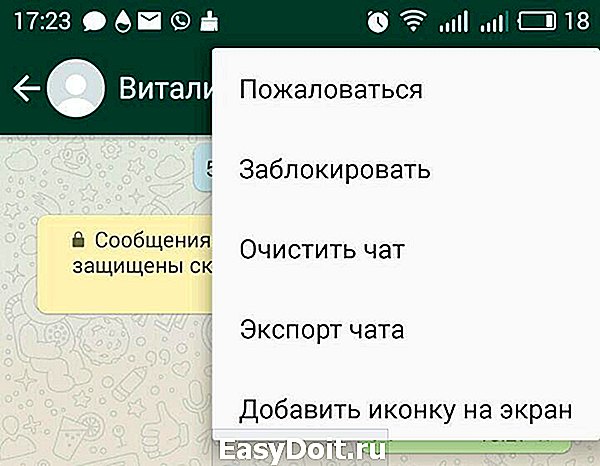
Сразу после этого появится диалоговое окно, в котором нужно будет выбрать почтовый клиент. При отправке сообщения в поле «Получатель» впишите собственный адрес почты. По итогу все сообщения из переписки придут на него и вы сможете просмотреть их.
Как сохранить сообщения WhatsApp при смене телефона?
Предыдущий метод не позволит вернуть все диалоги при смене смартфона. Есть другой способ, как это сделать, однако он подразумевает наличие карты памяти в устройстве и включение соответствующей опции в смартфоне, при активации которой все резервные хранилища приложений сохраняются на внешнем накопителе.
Сохранение переписки на Андроид
Для сохранения всех сообщений при смене устройства на Android, необходимо выполнить следующие действия:
- Запустите WhatsApp.
- Откройте дополнительные опции.
- Выберите из списка пункт “Настройки”.
- Из перечня разделов откройте «Чаты».
- Выберите пункту «Резервная копия».
- Нажмите по зеленой кнопке «Резервное копирование».

Теперь для переноса всех диалогов на другой телефон нужно переставить карту памяти в него, запустить Ватсап, войти в свой аккаунт и подтвердить восстановление данных.
Сохранение переписки на Айфон
Перенос СМС из диалогов на iPhone практически ничем не отличается, только вместо карты памяти важно иметь аккаунт iCloud.
- Запустите мессенджер.
- Откройте его настройки.
- Войдите в раздел «Чаты».
- Нажмите по кнопке «Копирование».
- Пролистайте страницу вниз и нажмите «Создать копию».
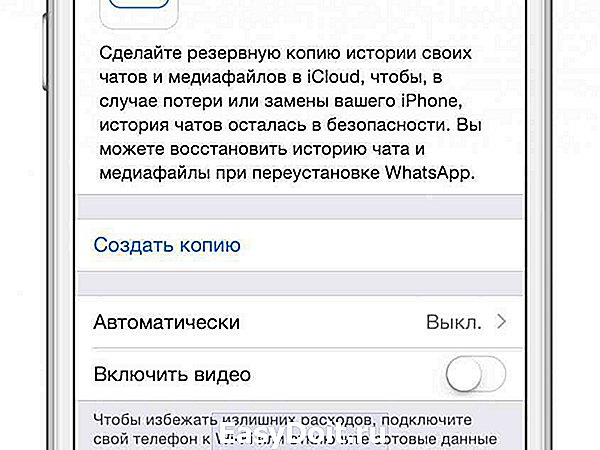
После этого можно удалять Ватсап со старого Айфона и устанавливать его на новом. При первом входе в аккаунт программы предложит восстановить все копии данных.
greatchat.ru
Как перенести Ватсап с Айфона на Андроид сохранив переписку?
При впечатляющей прогрессивности современных смартфонов и различных мобильных сервисов, не все пользователи знают, как перенести Ватсап с Айфона на Андроид сохранив переписку. Например, в случае необходимости продажи смартфона возникает соответствующая надобность в перемещении всех данных на новое устройство. То же относится к истории сообщений популярного мессенджера, которую требуется разместить в аппарате под управлением операционной системы от Google.

Первоочередным действием в свободном доступе можно обнаружить специализированную утилиту, которую можно загрузить на сайте производителя. В действительности программа осуществляет относительно быстрое копирование всех переписок с дополнительными фотографиями с iPhone на другой смартфон. Разработчики использовали наименование WhatsApp Transfer, Backup & Restore, при этом на практике доступна пробная вариация для использования на платформе Windows, однако существует платная версия для полноценного дальнейшего применения.

Затем следуют простые манипуляции:
-
При наличии чатов в мессенджере аппарата Andro >


Следующая методика предполагает применение iCloud, при этом желательна для пользователей наиболее актуальных моделей устройств американской компании.
Создание резервной копии реализуется несколькими последовательными этапами:
- Запустите iCloud;
- Откройте категорию «Хранилище»;
- Далее необходимо ожидать завершения сохранения в автоматическом режиме, после чего отобразится соответствующее оповещение.
Затем включите новый смартфон под управлением Android, в котором требуется окончить восстановление данных, заранее заключенных в архив.

При практическом использовании метод предполагает применение электронной почты, поэтому необходимо отметить несколько простых пунктов:
- Посредством iPhone перейдите в раздел настроек и выберите опцию «Отправить чат по почте»;
- Для правильного осуществления переноса истории сообщений из мессенджера в обязательном порядке укажите параметр «Прикрепление данных увеличит размер сообщения»;
- По завершению укажите собственный адрес аккаунта и кликните «Отправить».

Чтобы выяснить, как перенести Ватсап с Айфона на Андроид сохранив переписку, можно воспользоваться опцией восстановления:
- В соответствии с предыдущим методом создайте копию всех чатов в мессенджере на старом смартфоне;
- Удалите приложение на iPhone;
- На устройстве с операционной системой Andro >


- Приложение воспринимается наиболее востребованным в своей категории и превосходит любые аналоги;
- Интуитивное и простое управление с полным отсутствием сложностей и концентрацией на функционале и привлекательном дизайне;
- Присутствует возможность отправки, как тестовых, так и мультимедийных сообщений;
- Доступна специальная версия для запуска и использования на компьютере;
- Обмен данными может осуществляться практически со всеми абонентами, которые присутствуют в контактной книге мобильного устройства.

Смысл методики состоит в создании резервной копии бесед мессенджера на жёстком диске, после чего необходимо самостоятельно отправить данные на другой смартфон.
Для реализации процедуры требуется:
- Загрузить утилиту WhatsApp Recovery от Tenorshare;
- Подсоединить iPhone при помощи переходника;
- В отобразившемся окне установите отметку WhatsApp и кликнуть по команде «recover»;
- После создания копий переписок следует дополнительно подключить гаджет Android;
- Отыщите папку, в которой хранятся полученные резервные данные и отправьте её в аналогичный раздел в файловой системе конечного устройства;
- Отсоедините телефон от компьютера, после чего откройте мессенджер, а также зарегистрируйте свой номер, который задействовался в iPhone;
- В отобразившемся меню выберите опцию «Восстановить» для переноса сведений на новый смартфон.
asus-zenfone.ru
Как сохранить переписку в WhatsApp
WhatsApp – самый продвинуты, самый популярный, и самый надёжный мессенджер. Но к сожалению, никто из нас не застрахован от взлома, и всегда есть возможность потерять свои переписки.
Другая ситуация – когда вы купили новый телефон, или прошили старый, и все данные удалились. А в переписках всегда есть важные вещи, которые не хочется потерять. Поэтому мы хотим предоставить вам пару способов, с помощью которых можно сохранить важные сообщения в вацапе.
Простой и банальный способ – это сделать скриншоты. Конечно, сделать фото всех переписок может занять много времени, и не всегда это всё может пригодится. Но вы можете сделать скриншот отдельных сообщений, в которых есть какая-нибудь важная информация. После этого, можно скинуть фото на компьютер, или загрузить на облачное хранилище.
Когда вы купите новый телефон, зайдёте в аккаунт Google, установите Whatsapp, то у вас при входе появится кнопка «Восстановить». Все данные с диска перейдут в ваш клиент в мессенджере.
Если речь идёт об айфоне, то с сохранением переписок может помочь iCloud. Это облачное хранилище от компании Apple, в котором хранятся все ваши данные, и переписки с Вацапа в том числе.
Заключение
Теперь вы знаете, как сохранить переписку Ватсап на разных устройствах. Вообще, сам по себе, данный мессенджер очень умный, и его протоколы делают всё возможное, чтобы переписки сохранялись автоматически, поэтому о сохранении диалогов можно не беспокоится.
appwhat.ru
Как сохранить сообщения в WhatsApp

Ежедневно через ВацАп отправляются и принимаются миллионы сообщений. Чаще это банальные приветствия и желание узнать, как дела. Но есть в общей массе словесного шлака и письма, которые несут в себе информационную или духовную ценность. Ради них при переустановке мессенджера или при переходе на другой девайс пользователи стремятся сохранить переписку в WhatsApp, чтобы иметь возможность время от времени просматривать её.
О резервном копировании
Мессенджер изначально настроен таким образом, чтобы все сообщения, отправленные и принятые телефоном в течение суток, автоматически сохранялись. Происходит это по умолчанию без специальных настроек примерно в 3 часа ночи. Файл, в который отправляется история, называется msgstore.db.crypt. Располагается он в whatsapp/databases.
История переписки в чатах сохраняется в зашифрованном состоянии. При переходе на другой телефонный номер она не переносится в автоматическом режиме, так как привязана к конкретному номеру. Перенести файлы с сообщениями можно вручную.
Ручное создание копий
Для создания ручной копии переписки потребуется несколько секунд. Придерживайтесь следующего алгоритма:
- Входите в «Меню» на экране чатов.
- Переходите в пункт «Настройки».
- Выбираете строчку «Чаты и Звонки».
- Жмёте на пункт «Резервное копирование».

Через несколько секунд в телефоне появится ещё одна копия с самыми последними данными. Если её нужно будет переносить на другой девайс, сделайте копию и сохраните файл в компьютере или на карте памяти смартфона.
Копирование на Google Диск
Приятной новостью для владельцев Android стало то, что с 12.11.2018 года резервные копии описываемого мессенджера будут автоматически сохраняться в Google Диск. Это никак не повлияет на объём вашего хранилища на Диске.
Алгоритм сохранения данных такой:
- Открываете ВацАпп.
- Переходите в раздел «Меню».
- Выбираете «Настройки».
- Жмёте на иконку «Чаты».
- Выбираете команду «Резервная копия чата».
- Нажимаете на «Резервное копирование на Google Диск».
- Делаете настройку частоты создания копий.
- Выбираете свой аккаунт (если его нет, создайте).
- Жмёте на «Использовать» и выбираете сеть. Желательно WI-Fi, чтобы избежать лишних затрат.
Таким образом вы запускаете процесс автоматического сохранения переписки.
Если появилась необходимость ручного сохранения, алгоритм такой:
- Выполняете первые 5 пунктов предыдущей инструкции.
- Нажимаете на команду «Резервное копирование».

Копирование на iCloud
Владельцы яблочных смартфонов могут отправлять сохранённые сообщения в АйКлауд. Делается это следующим образом:
- Входите в мессенджер.
- Нажимаете на пункт «Настройки».
- Переходите в раздел «Чаты».
- Жмёте на команду «Копирование».
- Даёте установку «Создать копию».
Так делается ручное сохранение. Если нажать на пункт «Автоматически», вы дадите команду через определённые интервалы времени отправлять в АйКлауд вновь созданные файлы с перепиской. Периодичность задаёте на своё усмотрение.

Отправка копий в хранилище Айфон возможна, начиная с версий iOS 7. Для осуществления вышеперечисленных действий необходимо иметь регистрацию в Apple ID.
Всего несколько секунд нужно на то, чтобы настроить сохранение чатов. Время от времени проверяйте хранилища, чтобы убедиться в том, что ваш архив в порядке.
allmessengers.ru
Как сохранить переписку в WhatsApp?
Благодаря современным технологиям мы можем совершать действия, даже пятьдесят лет назад казавшиеся фантастическими: находясь за много тысяч километров друг от друга, мы общаемся, словно расстояния не существует. Иногда бывает необходимо не потерять результат этого общения. Поэтому, для нас так важно знать, как сохранить переписку в WhatsApp.
При отправлении информации через этот сервис, данные подвергаются специальной обработке шифрованием, благодаря которой защищены от кражи. Поэтому, если ты хочешь сохранить переписку в Ватсап, нужно знать некоторые особенности работы с такими файлами.
Чтобы узнать, можно ли взломать Вацап, прочти нашу статью.
Как сохранить переписку в WhatsApp на компьютер?
Есть несколько способов сохранить переписку в Вотсапе. При одних сообщения сохраняются в виде шифрованых файлов и их невозможно прочитать и даже просто открыть без приложения Ватсап. Этот способ называется резервным копированием. Другой способ позволяет сохранять информацию в виде читаемых файлов, но в Ватсапе они уже не откроются.
К последней разновидности относится сохранение переписки на компьютер. В итоге ты получишь файлы в форматах .txt, .pdf, .gif и так далее, которые можно открыть на ноутбуке или компьютере, но нельзя вернуть в Вацап.
Для того, чтобы сохранить историю WhatsApp с iPhone, Andro />
Как сохранить сообщения WhatsApp при смене телефона?
Этот метод называется резервным копированием и позволяет при смене телефона перенести информацию снова в Ватсап. Лучше всего копировать файлы в облачное хранилище, хотя на некоторых устройствах возможен способ сохранения переписки WhatsApp и в телефоне.
Для смартфонов, созданных на основе разных операционных систем, способы немного различаются, поэтому выбери ниже марку твоего устройства и следуй инструкции.
Windows phone
Сохранить переписку в вотсапе на этом устройстве можно с помощью OneDrive. Но, твой телефон должен быть не старше версии 8.1, иначе ничего не получится.
-
- Сохранить также и медиафайлы можно, поставив галочку напротив “Добавить видео в резервную копию”;
-
- Нажми на кнопку «Копировать» и дождись его окончания.
На новом Windows Phone установи программу Вацап и войди в неё под прежним номером. На предложение системы восстановить резервные копии дай согласие.
Вначале следует выяснить, имеется ли у тебя аккаунт на iCloud, а если нет, то создать его. Теперь можно приступать непосредственно к копированию информации.
-
- В WhatsApp нужно найти панель управления приложением (обычно в правом верхнем углу) и коснуться слова «Настройки»;
- В настройках найди «Чаты» и войди туда;
- Открой пункт «Копирование»;
- Дотронься до виртуальной кнопки «Создать копию» и немного подожди, пока копирование будет завершено
-
- Если хочешь сохранить также видео и прочие медиафайлы, поставь галочку в соответствующем поле.
Теперь, когда ты войдешь в WhatsApp на новом телефоне под старой учётной записью, приложение само предложит тебе скачать переписку обратно на WhatsApp из iCloud. Тебе нужно только подтвердить согласие с помощью одного касания к экрану.
Чтобы узнать, как перенести Ватсап с Айфона на Андроид, можешь прочесть нашу статью.
В телефонах на этой платформе создание резервной копии файлов Ватсап лучше всего проводить на виртуальный Google Диск, относящийся к твоему основному аккаунту в Google.
-
-
- В приложении Ватсап открой “Настройки” и выбери там пункт “Чаты”.
- Войди в “Резервная копия чатов”.
- В настройках Google Диска выбери аккаунт, на котором хочешь сохранить переписку.
- Теперь коснись надписи “Резервное копирование на Google Диск” и выбирай время копирования – при нажатии на резервное копирование.
- Поставь галочку напротив “Сохранить видео”, если действительно хочешь сохранить его.
-
- Нажми на кнопку “Резервное копирование” и дождись окончания процесса.
В новом телефоне ты сможешь зайти под прежним номером в Ватсап и восстановить копии с виртуального диска.
Как отправить переписку WhatsApp на электронную почту?
Чтобы перенести твои сообщения с помощью электронной почты на другой носитель нужно зайти в приложение и выполнить следующие действия:
-
- В правом верхнем углу нажми на панельку с тремя точками. Тебе откроется меню приложения.
- Выбери в нём пункт «Настройки».
-
- Теперь найди «Отправить по электронной почте». Тебе откроются на выбор все чаты. Их нужно отправлять по одному.
- Если какой-то чат пересылается не полностью, значит его длина превышает возможный размер для отправки электронной почтой. Ты сможешь проверить, какие именно сообщения дошли и, удалив полученные сообщения из чата, попробовать отправить его снова.
Нет функции отправить по электронной почте. Как дальше ? Ответить ↓
Добрый день! Подскажите пожалуйста можно ли перенести переписку whatsappпри смене телефона в ios на android? Не могу найти ни одной статьи по этому поводу. и есть ли какой- либо альтернативный способ сохранить переписку? Заранее благодарю за ответ. Ответить ↓
w-hatsapp.ru
Простые способы быстро перенести все чаты WhatsApp с iPhone на iPhone или Andro >
WhatsApp – свободно распространяемый мессенджер, поддерживающий текстовое и голосовое общение, позволяющий обмениваться медиафайлами и позволяющий молниеносно переключаться между разными платформами (iOS, Android, Windows, MacOS) и всегда оставаться на связи, не теряя ни контактов, ни переписок. Но как быть в ситуациях, если «автоматический» перенос не сработал? А чаты нужны прямо сейчас? Ответы на вопросы придется искать в специальной инструкции.
Перенос на iPhone через iCloud
Разработчики WhatsApp (ребята из Facebook) сразу же напоминают – мессенджер не хранит информацию о недавних чатах на серверах, а потому не способен вернуть потерявшиеся сообщения или отыскать фотографию, отправленную несколько лет назад. На такие чудеса -перенести чаты WhatsApp с iPhone на iPhone — способно лишь облачное хранилище iCloud, куда, во-первых, можно в любой момент сохранить резервную копию всех чатов, контактов, отправленных и загруженных медиафайлов, а во-вторых, скачать и восстановить уже на другом смартфоне компании Apple. Перед стартом процедуры необходимо убедиться в двух вещах:
- Версия iOS актуальна и не «младше» 7, а в «Настройках» iCloud активирована функция iCloud Drive;
- Свободного места достаточно для сохранения переписки. Количество необходимых мегабайт или гигабайт отображается еще до старта создания резервной копии, а потому неожиданностей точно не произойдет.
И еще – восстановить данные из iCloud реально лишь при авторизации в тот же аккаунт, но уже на новом устройстве! Других вариантов не предусмотрено.
Если перечисленные нюансы сходятся, то и приступать к делу стоит немедленно, а именно:
- Открыть мессенджер WhatsApp и на нижней панели быстрого доступа нажать на «Настройки» (иконка шестеренки);

В появившемся меню открыть «Чаты», а затем – «Резервная копия»;

Мессенджер тут же подсчитает необходимое количество места в iCloud, позволит сохранять кроме текста и изображений еще и видео, а заодно предложит генерировать новые копии для успешной синхронизации в автоматическом режиме – ежедневно, еженедельно, ежемесячно;

Перенос чата на Android
Описанный выше способ нацелен исключительно на владельцев техники Apple, так как задействует облачное хранилище iCloud, которое практически бесполезно в стенах Android. И, если появилось желание перенести чаты WhatsApp с iPhone на Android, то действия придется провернуть немного иные:
-
В нижней части меню быстрого доступа WhatsApp нажать на «Чаты» и выбрать любую переписку;

В открывшемся интерфейсе с текстовыми сообщениями и вложениями, нажать на имя контакта;

Дальше указать на «Экспорт чата» и выбрать, как именно – с медиафайлами или без;

Последний этап – выбор способа передачи. Вариантов доступно несколько – отправить сообщением на электронную почту, сохранить в «Файлах» или же сбросить в соседний мессенджер. В любом случае, информация легко передается и восстанавливается.

Из минусов способа – обязанность повторять одинаковые действия по десять раз подряд, если чатов слишком много, то выдержать монотонный поток весьма затруднительно.
myapples.ru
